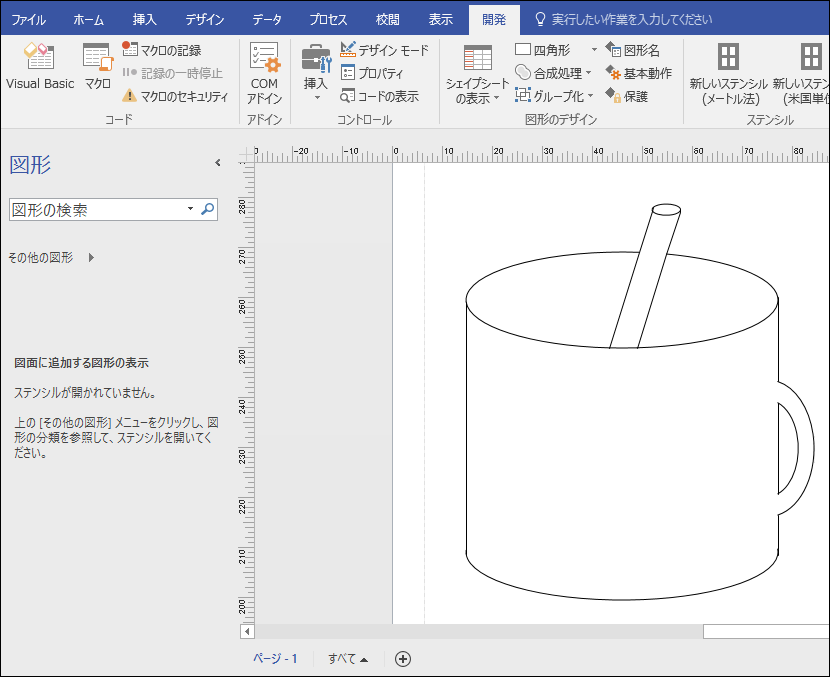Microsoft Visio リボンに [開発者] タブを追加すると、[トリミング] 機能を使用して図面や図を編集できます。 図形と線が、選択して削除できるフラグメントに分解されます。 図形と線を交差する点でトリミングして、図面やダイアグラムの不要な部分を削除します。
この記事の内容
リボンに [開発者用] タブを追加する
-
Visioの [ ファイル ] タブで、[ オプション] をクリックします。
-
[リボンのユーザー設定] をクリックします。
-
[メイン タブ] の [Visio オプション] 画面で、[開発者] の横にある [チェック] ボックスをクリックします。
-
[OK] をクリックします。
ヒント: [ 開発者 ] タブが [Microsoft Visio ] リボンに表示されます。
図形やダイアグラムを編集する
-
[ホーム] タブで、[編集] グループの [選択] をクリックし、リスト内で [すべて選択] をクリックします。
![[すべて選択] をクリックします。](https://support.content.office.net/ja-jp/media/fa5dd31a-bf65-4d87-9a74-bddd10ab5396.png)
-
[開発] タブをクリックします。
-
[図形のデザイン] グループで、[合成操作] をクリックし、[トリム] をクリックします。
![[合成操作] をクリックし、[トリム] をクリックします。](https://support.content.office.net/ja-jp/media/95d9604c-312a-4e31-81f0-5a24d9bae9cb.png)
-
削除する線または図形を右クリックし、[切り取り] をクリックします。
![削除するには、[切り取り] をクリックします。](https://support.content.office.net/ja-jp/media/002994ce-bf99-4e76-86e4-2f469feadd35.png)
-
手順 4 を繰り返して図面またはダイアグラムを完了します。